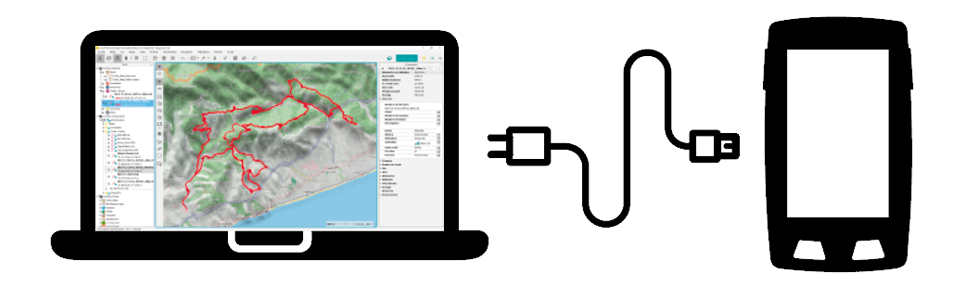
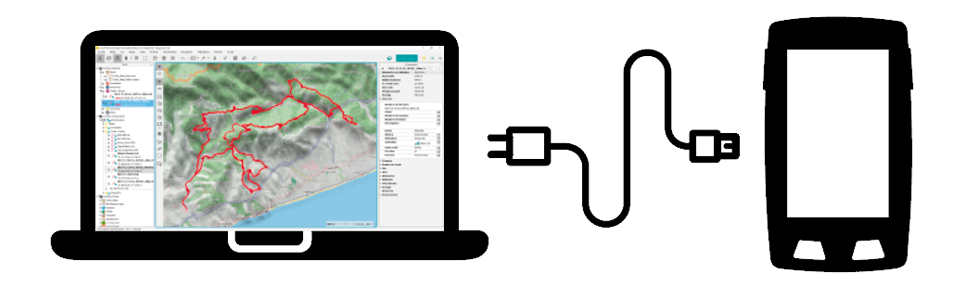
Si connecteu el dispositiu a l'ordinador podreu realitzar diverses accions:
•Carregar el dispositiu:Si no disposeu de carregadors, connecteu el dispositiu directament a l'ordinador i serà qui s'ocupa de recarregar la bateria del dispositiu.
•Transferir fitxers:Transferiu mapes,punts d'interèso rutesentre el dispositiu i el vostre ordinador.
•Sincronitzales seves activitats amb el núvol GO:En cas que no tingueu activada l'opció de sincronització automàtica entre el dispositiu i el núvol GO, també podeu pujar manualment les vostres últimes activitats al núvol GO des de l'ordinador.
Unitats d'emmagatzematge
Quan un dispositiu TwoNav es connecta a l'ordinador, el dispositiu es converteix en una unitat d'emmagatzematge i apareixerà llistat així:
•Smartphone discoteca:Memòria interna del dispositiu.
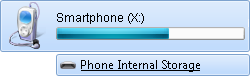
•Disc extraïble:Targeta microSD per a emmagatzematge extra.
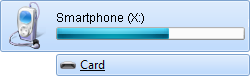
Carpetes d'emmagatzematge
|
|
|
|
|
|
|
|
|
|
|
MAPAAS |
PUNTS DE VIA |
RUTES |
A partir d'aquest moment, podreu gestionar lliurement des del vostre ordinador tots els fitxers que s'inclouen dins del dispositiu (també els fitxers d'ús intern). Recordeu que podeu transferirmapes/rutes/waypoints a qualsevol carpeta del dispositiu, però nomésels fitxers desats a les carpetes per defecte seran els que apareguin a les llistes d'elements de TwoNav. Aquestes són les ubicacions per defecte on desarmapes/rutes/punts de ruta:
•Carpeta per defecte mapes:
•Android (aplicació TwoNav gratuïta): "Android/Data/com.compegps.twonav/files/TwoNavData/Mapes'
•Android (aplicació TwoNav Premium): "Android/Data/com.compegps.twonavfull/files/TwoNavData/Mapes'
•iOS (aplicació TwoNav gratuïta): 'TwoNavData/Mapes'
•iOS (aplicació TwoNav Premium): 'TwoNavData/Mapes'
•Carpeta per defecte enregistrament d'activitats:
•Android (aplicació TwoNav gratuïta): "Android/Data/com.compegps.twonav/files/TwoNavData/Dades/Tracklog'
•Android (aplicació TwoNav Premium): "Android/Data/com.compegps.twonavfull/files/TwoNavData/Dades/Tracklog'
•iOS (aplicació TwoNav gratuïta): 'TwoNavData/Dades/Tracklog'
•iOS (aplicació TwoNav Premium): 'TwoNavData/Dades/Tracklog'
•Carpeta per defecte waypoints:
•Android (aplicació TwoNav gratuïta): "Android/Data/com.compegps.twonav/files/TwoNavData/Dades'
•Android (aplicació TwoNav Premium): "Android/Data/com.compegps.twonavfull/files/TwoNavData/Dades'
•iOS (aplicació TwoNav gratuïta): 'TwoNavData/Dades'
•iOS (aplicació TwoNav Premium): 'TwoNavData/Dades'
•Carpeta per defecterutes:
•Android (aplicació TwoNav gratuïta): "Android/Data/com.compegps.twonav/files/TwoNavData/Dades'
•Android (aplicació TwoNav Premium): "Android/Data/com.compegps.twonavfull/files/TwoNavData/Dades'
•iOS (aplicació TwoNav gratuïta): 'TwoNavData/Dades'
•iOS (aplicació TwoNav Premium): 'TwoNavData/Dades'
|
|